| StorageTek Tape Analytics 管理ガイド リリース 2.0 E53287-01 |
|
 前 |
 次 |
この章では、STA データベースおよび STA サービスの各種パスワードの変更方法について説明します。STA ユーザーパスワード (たとえば、STA GUI ログインパスワード) の変更方法については、『STA インストールおよび構成ガイド』の「ユーザーの構成」を参照してください。
|
注意: WebLogic 管理コンソールのログインパスワードは変更しないでください。このパスワードを変更した場合、STA の再インストールが必要になります。 |
次の手順を実行し、STA データベースルートアカウント、脚注 1 アプリケーションアカウント、レポートアカウント、または DBA アカウントのパスワードを変更します。
次のように開始します。
STA データベースルートアカウント、レポートアカウント、または DBA アカウントのパスワードを変更する場合は、段階 11 に進みます。
STA アプリケーションアカウントのパスワードを変更する場合は、次の段階に進み、まずは WebLogic でパスワードを変更します。
|
注意: STA アプリケーションアカウントのパスワードを変更する場合は、WebLogic と MySQL データベース間でのパスワードの同期と、すべての STA プロセスの停止および再開が必要になります。一部のライブラリのトランザクションが失われることがあります。Oracle では、この手順を実行する前に STA データベースをバックアップすることをお勧めしています。 |
STA のインストール時に選択した HTTP (デフォルトは 7001) または HTTPS (デフォルトは 7002) ポート番号を使用して、WebLogic コンソールのログイン画面に進みます。
http(s)://yourHostName:PortNumber/console/
WebLogic 管理コンソールのユーザー名とパスワードを使用してログインします。
「ドメイン構造」 > 「サービス」の下で、「データ・ソース」を選択します。
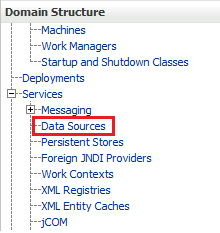
ORASTADBCONN データソース名を選択します (チェックボックスではなく名前を選択します)。
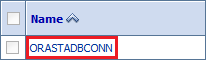
「接続プール」タブをクリックします。
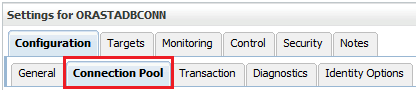
左上隅にある「ロックして編集」ボタンをクリックします。
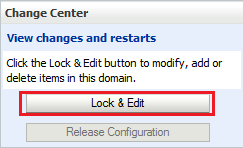
新しいパスワードを入力して確認し、「保存」をクリックします。
画面の左上隅にある「変更のアクティブ化」ボタンをクリックします。
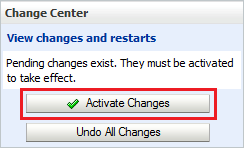
WebLogic 管理コンソールからログアウトします。
ルートユーザーとして MySQL クライアントにログインします。
# mysql -uroot -p Password: root-password
use mysql コマンドを入力します。
mysql> use mysql;
STA データベースユーザー名のリストを取得します。
mysql> select distinct(user) from user order by user;
パスワードを変更するアカウントユーザー名をメモします。このユーザー名は次の段階で使用します。
次のコマンドを入力して、パスワードを変更します。new-password および username 変数は引用符で囲みます。
mysql> update user set password=PASSWORD('new-password') where user='username'; mysql> commit; mysql> flush privileges;
MySQL クライアントを終了します。
mysql> quit;
新しいログインパスを設定します。この段階は、前の段階でどのデータベースユーザーのパスワードを変更したかによって異なります。
STA データベースルートアカウントのパスワードを変更した場合:
ルートユーザー情報のリストを取得します。
# mysql -u root -p -e "select user, host, password from mysql.user where user='root'" Enter password: new-mysql-root-password
出力例:
+------+-----------+-------------------------------------------+ | user | host | password | +------+-----------+-------------------------------------------+ | root | localhost | *ABCDEF123456789ABCDEF123456789ABCDEF1234 | | root | server1 | *ABCDEF123456789ABCDEF123456789ABCDEF1234 | | root | 127.0.0.1 | *1234ABCDEF1234ABCDEF1234ABCDEF1234ABCDEF | | root | ::1 | *1234ABCDEF1234ABCDEF1234ABCDEF1234ABCDEF | | root | % | *1234ABCDEF1234ABCDEF1234ABCDEF1234ABCDEF | +------+-----------+-------------------------------------------+
新規ログインパスのパスワードを設定するには、一覧表示された各ホストについて次のコマンドを実行します。たとえば、ホストのリストが前述の出力例に似ている場合、このコマンドを 5 回、host の部分を localhost、server1、127.0.0.1、::1、% に置き換えて実行します。
# mysql_config_editor set --login-path=root_path --host=host --user=root --password Enter password: new-mysql-root-password WARNING : 'root_path' path already exists and will be overwritten. Continue? (Press y|Y for Yes, any other key for No) : y
新規ログインパスをテストするには、一覧表示された各ホストについて次のコマンドを実行します。
# mysql --login-path=root_path --host=host Welcome to the MySQL monitor. Commands end with ; or \g. Your MySQL connection id is 1234 Server version: 5.6.15-enterprise-commercial-advanced-log MySQL Enterprise Server - Advanced Edition (Commercial) Copyright (c) 2000, 2013, Oracle and/or its affiliates. All rights reserved. Oracle is a registered trademark of Oracle Corporation and/or itsaffiliates. Other names may be trademarks of their respectiveowners. Type 'help;' or '\h' for help. Type '\c' to clear the current input statement. mysql> quit Bye
STA データベースアプリケーションアカウント、レポートアカウント、または DBA アカウントのパスワードを変更した場合:
データベースユーザーのリストを取得します。
# mysql -u root -p -e "select user, host, password from mysql.user where user <> 'root'" Enter password: mysql-root-password
出力例:
+--------+-----------+-------------------------------------------+ | user | host | password | +--------+-----------+-------------------------------------------+ | stadba | localhost | *ABCDEF123456789ABCDEF123456789ABCDEF1234 | | stadba | % | *ABCDEF123456789ABCDEF123456789ABCDEF1234 | | staapp | localhost | *1234ABCDEF1234ABCDEF1234ABCDEF1234ABCDEF | | staapp | % | *1234ABCDEF1234ABCDEF1234ABCDEF1234ABCDEF | | stausr | localhost | *1234ABCDEF1234ABCDEF1234ABCDEF1234ABCDEF | | stausr | % | *1234ABCDEF1234ABCDEF1234ABCDEF1234ABCDEF | +--------+-----------+-------------------------------------------+
新規ログインパスのパスワードを設定するには、一覧表示された各ユーザーおよび関連付けられているホストについて次のコマンドを実行します。たとえば、ユーザーのリストが前述の出力例に似ている場合、このコマンドを 6 回、user の部分を各ユーザー名 (stadba、staapp、または stausr) に置き換え、さらに host の部分を各ユーザーの各ホスト名 (localhost または %) に置き換えて実行します。
# mysql_config_editor set --login-path=user_path --host=host --user=root --password Enter password: new-user-password WARNING : 'root_path' path already exists and will be overwritten. Continue? (Press y|Y for Yes, any other key for No) : y
新規ログインパスをテストするには、一覧表示された各ユーザーおよび関連付けられているホストについて次のコマンドを実行します。
# mysql --login-path=user_path --host=host Welcome to the MySQL monitor. Commands end with ; or \g. Your MySQL connection id is 1234 Server version: 5.6.15-enterprise-commercial-advanced-log MySQL Enterprise Server - Advanced Edition (Commercial) Copyright (c) 2000, 2013, Oracle and/or its affiliates. All rights reserved. Oracle is a registered trademark of Oracle Corporation and/or itsaffiliates. Other names may be trademarks of their respectiveowners. Type 'help;' or '\h' for help. Type '\c' to clear the current input statement. mysql> quit Bye
次のように進めます。
STA データベースの DBA アカウントパスワードを変更した場合は、"STA バックアップサービスおよびリソースモニターのパスワードの変更"を参照し、これらのサービスのパスワードを同期します。
STA データベースアプリケーションアカウントのパスワードを変更した場合は、次の段階に進みます。
STA データベースルートアカウントまたはレポートアカウントを変更した場合は、ここで終了です。
STA サーバーのルートとして、次のコマンドを発行してすべての STA プロセスを停止してから開始します。
# STA stop all # STA start all
STA コマンドの使用方法の詳細は、章 2, "サーバー管理."を参照してください
STA セッションの接続を検証します。
STA のインストール時に選択した HTTP (デフォルトは 7021) または HTTPS (デフォルトは 7022) ポート番号を使用して、STA GUI のログイン画面に進みます。"STA" は大文字にしてください。
http(s)://yourHostName:PortNumber/STA/
STA GUI のログインユーザー名とパスワードを使用してログインします。
ダッシュボード画面がすべて入力された状態で表示された場合は、WebLogic サーバーと MySQL データベースの両方で、STA データベースアプリケーションアカウントのパスワードのリセットが成功しています。
アプリケーションエラーが表示された場合は、WebLogic で定義したパスワードと MySQL 内の STA データベースアプリケーションアカウントのパスワードが一致していません。パスワードが一致していることを確認してください。
"STA データベースアカウントパスワードの変更"で STA データベースの DBA アカウントのパスワードを変更した場合は、このパスワードを STA バックアップサービスとリソースモニター内で更新する必要があります。
ディレクトリを変更します。
# cd /Oracle/StorageTek_Tape_Analytics/common/bin
STA バックアップサービスとリソースモニターがオンラインになっていることを確認します。
バックアップサービス:
# ./staservadm -Q
Contacting daemon...connected.
...
リソースモニター:
# ./staresmonadm -Q
Contacting daemon...connected.
...
システムルートユーザーとして、STA バックアップサービスとリソースモニターのパスワードを次のコマンドを発行してリセットします。ここで、dba_user は STA データベースの DBA アカウントのユーザー名、dba_password は現在の STA データベースの DBA アカウントのパスワードです。
バックアップサービス:
# ./staservadm -U dba_user -P Enter database password: dba_password
リソースモニター:
# ./staresmonadm -U dba_user -P Enter database password: dba_password
|
注: コマンド行で -P の後ろにパスワードを入力する方法もありますが、セキュアな方法ではないため、お勧めしません。 |
脚注の凡例
脚注 1: MySQL データベース管理者以外は変更しないでください。